Cara pesan tiket di Traveloka - Jangan bingung, untuk pesan tiket pesawat di traveloka itu sangat mudah sekali dan maaf bukan promosi, di Traveloka harga tiket pesawat lebih murah. Tanpa aplikasi pun bisa, malah lebih cepat lagi, karna tidak harus menunggu selesai download Aplikasi dulu. Saya juga seperti itu dulu, takut-takut untuk melakukannya, takut gagal lah, takut duitnya hilang lah, takut nanti tiketnya gak bisa di pake dll, tapi itu dulu. Sekarang saya bisa berbagi pengalam sendiri beli tiket di Traveloka. Silakan simak baik-baik, pahami langkah demi langkah trus praktekkan tutorial cara pesan tiket pesawat di traveloka yang Saya berikan ini.
Berikut Langkah Cara Pesan Tiket Pesawat di Traveloka Online Dari HP dDengan Metode Pembayaran Melalui ATM
1. Buka traveloka dot com, jika sudah terbuka, ubah dulu bahasa menjadi Bahasa Indonesia (bisa bhs inggris biarkan saja) pada pilihan 3garis sebelah kiri atas klik, pilih Bahasa Indonesia dan akan kembali ketampilan semula. Lalu pilih menu yang ada gambar pesawatnya.

2. Setelah terbuka isi nama Kota asal dan Kota tujuan, jika kita klik maka akan muncul pilihan Kota asal, biar gampang ketikan nama Kota asal di kolom pencarian di atas laman tersebut, jika sudah muncul klik dan otomatis masuk ke-data Kota asal. Begitu juga saat mengisi Kota tujuan. Tentukan tanggal keberangkatan Anda dan juga tentukan apakah ambil tiket sekali jalan saja atau pulang pergi (pp). Pada Data penumpang tentukan juga berapa orang yang akan berangkat, jika hanya satu biarkan tetap begitu (1 dewasa) namun bila lebih semisal 2 dewasa 2 anak-anak 1 bayi, klik dan akan muncul pilihan untuk menambah, bila sudah terisi maka klik "cari tiket". Lihat gambar.

3. Disini saya contohkan cara pesan tiket pesawat di Traveloka Palembang - Bandung. Pada Gambar dibawah, lihat data dari jadwal dan maskapai pada tanggal 13 september 2017. Untuk Palembang-Bandung yang teratas adalah Citilink maka yang teratas itulah yang termurah pada pilihan tanggal yang Anda Inginkan. Lihat juga waktu keberangkatan disitu berangkat 15:10 - 16:35 1jam 25m dan penerbangan Langsung, tanpa transit.

4. Pilih "pesan" maka akan muncul detail / rician penerbangan dan harga tiket, kemudian klik "pesan" lagi.

5. Disini kita di minta mengisi data pemesanan, tulis nama lengkap, No hp pemesan, dan alamat email, disi nilah nanti Tiket Pesawat yang kita pesan akan dikirim (no hp dan alamat Email), saran Saya untuk Email gunakan Email yang dipakai pada hp itu sendiri. Setelah diisi klik "Lanjutkan" maka akan tampil pop-up klik saja YA.

6. Na disinilah data penumpang, jika kita pesan untuk 1 penumpang Dewasa maka tampilannya seperti gambar dibawah. Namun jika lebih isi sesuai kolom masing-masing Dewasa, Anak-Anak, Bayi. Kemudian klik bayar.

7. Laman pilihan metode pembayaran akan muncul, pilih ATM jika pembayaran melalui ATM, maka akan muncul halaman review, lihat apakah sudah sesuai semua dan bila sudah sesuai semua klik "Bayar Dengan ATM" waktu 3jam 59mnt itu adalah lama kita boking atau paling lama kita tranfer.
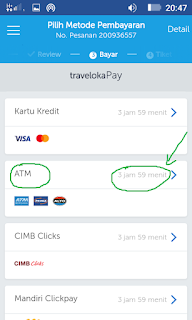
8. Kemudian akan muncul laman riview / detail no pemesanan dan harga, dan langkah selanjutnya untuk menyelesaikan cara pesan tiket di Traveloka ini, tinggal klik Bayar Dengan ATM" dan bayar/kirim sesuai dengan harga Tiket Pesawat yang di berikan oleh Traveloka, jangan lupa 3digit terakhir harus di sertakan sesuai yang di berikan pihak Traveloka karna ini semacam no / kode pemesanan untuk memudahkan mereka mengidetivikasi siapa pemesan. Setelah tranfer klik "Sudah Bayar" namun kadang tanpa kita klik konfir pembayaran mereka sudah mengirim E-Tiket ke Email kita. Lihat gambar di bawah.

9. Terakhir, download file PDF E-Tiket yang di kirim Traveloka ke Email kita, ini untuk jaga-jaga siapa tahu koneksi internet terganggu jadi tidak bisa buka Email. File PDF E-Tiket sudah cukup di tunjukkan ke petugas Bandara, karna yang penting itu kode unik Tiket tersebut.
Sampai disini sudah selesai kita membahasa cara pesan tiket pesawat di Traveloka, semoga tutorial ini dapat bermanfaat buat Anda. Terimaksih telah sudi mampir di blog cepot ini. Jika menurut Anda Tutorial ini dapat bermanfaat juga bagi teman-teman yang lain silakan shere dengan mengklik pilihan tombol shere di bawah. Sebelumnya terimakasih.